Μια βασική ιδέα στη δέσμευση της Google με την πλατφόρμα Android είναι να ομαδοποιήσει τα πάντα σε έναν ενιαίο Λογαριασμό Google. Ο τρόπος με τον οποίο λειτουργούν όλες οι εφαρμογές Google στον ίδιο λογαριασμό είναι γενικά απρόσκοπτος. Ωστόσο, μια τέτοια ενσωμάτωση δεν φαίνεται να είναι τέλεια για ορισμένους. Ορισμένοι χρήστες δεν φαίνεται να μπορούν να συνδεθούν στο Chrome με τον Λογαριασμό τους Google.
Παρακάτω, μοιραζόμαστε πώς να λύσετε το πρόβλημα της αδυναμίας σύνδεσης στο Chrome στο Android. Συνεχίστε να κάνετε κύλιση για να το ελέγξετε.
Διόρθωση Λογαριασμών Google που δεν μπορούν να συνδεθούν στο Chrome
Εάν δεν μπορείτε να συνδεθείτε με τον Λογαριασμό σας Google στο Chrome, δοκιμάστε να ενημερώσετε την εφαρμογή, να διαγράψετε τα τοπικά σας δεδομένα ή να απεγκαταστήσετε την ενημέρωση από το Chrome. Είναι επίσης καλή ιδέα να αποσυνδεθείτε και να συνδεθείτε ξανά με τον Λογαριασμό σας Google, καθώς ενδέχεται να υπάρχουν προβλήματα με την ενσωμάτωση του Λογαριασμού σας Google.
Εάν αυτό δεν έχει αποτέλεσμα, δοκιμάστε να χρησιμοποιήσετε το APK για να επιστρέψετε σε μια προηγούμενη έκδοση του Chrome ή δοκιμάστε την έκδοση beta του Google Chrome.
Ελέγξτε μερικές οδηγίες που παρέχονται παρακάτω.
1. Ενημέρωση Google Chrome
Το πρώτο πράγμα που πρέπει να κάνετε είναι να βεβαιωθείτε ότι χρησιμοποιείτε την πιο πρόσφατη έκδοση του Chrome. Εάν έχετε παλαιότερες εφαρμογές, το πιθανότερο είναι ότι δεν θα λειτουργήσουν όπως προβλέπεται. Από προεπιλογή, το Chrome θα σας ζητήσει να συνδεθείτε με τον Λογαριασμό Google που σχετίζεται με τη συσκευή σας.
Δείτε πώς μπορείτε να ενημερώσετε το Chrome στο Android.
- Ανοίξτε το Play Store .
- Πατήστε το εικονίδιο του προφίλ σας στην κορυφή και επιλέξτε « Διαχείριση εφαρμογών και συσκευών ».
- Εγκαταστήστε όλες τις διαθέσιμες ενημερώσεις και ελέγξτε για βελτιώσεις.
Εάν χρησιμοποιείτε μια πολύ παλιά συσκευή, η τρέχουσα έκδοση του Chrome πιθανότατα δεν υποστηρίζεται. Βρείτε μια παλαιότερη έκδοση του APK. Επίσης, ορισμένες προσαρμοσμένες ROM με GAPPS έχουν προβλήματα ενσωμάτωσης του Chrome, επομένως εάν χρησιμοποιείτε προσαρμοσμένη ROM Android, είναι σημαντικό να δοκιμάσετε μια διαφορετική έκδοση GAPPS ή να χρησιμοποιήσετε μια ROM που έχει ήδη μια ενσωματωμένη εφαρμογή Google.
2. Διαγράψτε τα τοπικά δεδομένα στο Chrome
Εάν αυτό δεν λειτουργήσει, μπορείτε να επαναφέρετε το Google Chrome εκκαθαρίζοντας τα τοπικά σας δεδομένα. Εάν το κάνετε αυτό, ανοίξτε το Chrome σε Android και επιτρέψτε την ενσωμάτωση λογαριασμού Google όταν σας ζητηθεί και το πρόβλημα θα πρέπει να επιλυθεί.
Δείτε πώς μπορείτε να διαγράψετε τοπικά δεδομένα στο Chrome στο Android:
- Ανοίξτε τις Ρυθμίσεις .
- Επιλέξτε Εφαρμογές .
- Αναπτύξτε το All Apps και ανοίξτε το Chrome .
- Πατήστε Αποθήκευση .
- Επιλέξτε Διαχείριση αποθήκευσης .
- Διαγράψτε όλα τα δεδομένα και επανεκκινήστε τη συσκευή σας.
- Ανοίξτε ξανά το Chrome και δείτε αν μπορείτε να συνδεθείτε με τον Λογαριασμό σας Google.
Μπορείτε επίσης να διαγράψετε δεδομένα από τις Υπηρεσίες Google Play και το Πλαίσιο Υπηρεσιών Google. Αυτές οι υπηρεσίες είναι θεμελιώδεις για την ενσωμάτωση Λογαριασμού Google στο Android και μπορεί να προκαλέσουν προβλήματα σύνδεσης. Μην ξεχάσετε να ενεργοποιήσετε την επιλογή Εμφάνιση διεργασιών συστήματος στη λίστα εφαρμογών στο μενού με τις τρεις κουκκίδες. Μόνο τότε θα μπορείτε να δείτε το Πλαίσιο Υπηρεσιών Google στη λίστα των εφαρμογών.
3. Απεγκαταστήστε τις ενημερώσεις του Chrome και του WebView
Εάν εξακολουθείτε να μην μπορείτε να συνδεθείτε στο Chrome στο Android, δοκιμάστε να απεγκαταστήσετε την ενημέρωση από την εφαρμογή. Θα πρέπει επίσης να καταργήσετε την ενημέρωση από το Android WebView, η οποία είναι γνωστό ότι είναι η αιτία πολλών προβλημάτων. Ενημερώστε ξανά την εφαρμογή και ελέγξτε εάν το πρόβλημα έχει επιλυθεί.
Δείτε πώς μπορείτε να απεγκαταστήσετε τις ενημερώσεις του Chrome και του WebView από το Play Store.
- Ανοίξτε το Play Store .
- Βρείτε το Google Chrome .
- Πατήστε Κατάργηση . Αυτό θα καταργήσει την ενημέρωση από το Chrome.
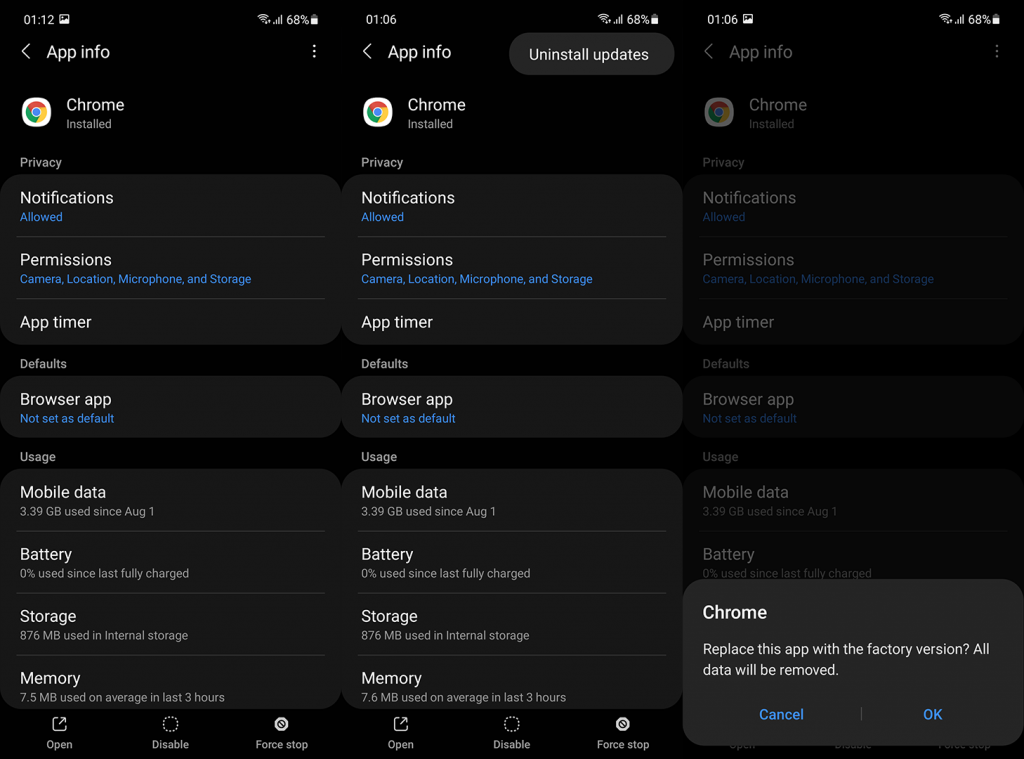
- Κάντε το ίδιο για το Android WebView .
- Επανεκκινήστε το τηλέφωνό σας και ανοίξτε το Chrome. Συνδεθείτε και, στη συνέχεια, ενημερώστε την εφαρμογή.
Εναλλακτικά, μπορείτε να κάνετε λήψη του APK του Chrome και να το φορτώσετε.Μπορείτε να βρείτε το Chrome APK στο APK Mirror .
4. Καταργήστε και προσθέστε ξανά τον Λογαριασμό σας Google
Η επόμενη λύση που μπορούμε να προτείνουμε είναι να αφαιρέσετε τον Λογαριασμό σας Google από τη συσκευή σας και να τον προσθέσετε ξανά. Μερικές φορές η απρόσκοπτη ενσωμάτωση δεν λειτουργεί όπως προβλέπεται και απαιτεί επανεκκίνηση. Η διαγραφή του Λογαριασμού σας Google δεν διαγράφει τα δεδομένα σας.
Δείτε πώς μπορείτε να αφαιρέσετε και να προσθέσετε έναν λογαριασμό Google στο Android.
- Ανοίξτε τις Ρυθμίσεις .
- Επιλέξτε Λογαριασμός .
- Επιλέξτε Google .
- Κατάργηση λογαριασμού .
- Επανεκκινήστε τη συσκευή σας και προσθέστε ξανά τον λογαριασμό σας. Εάν σας ζητηθεί να επαναφέρετε δεδομένα κατά τη σύνδεση, δεν χρειάζεται να επαναφέρετε την εφαρμογή.
Όταν ανοίγω το Chrome, μπορώ να συνδεθώ χωρίς κανένα πρόβλημα.
5. Μερικές συμβουλές για χρήστες Η/Υ
Εάν αντιμετωπίζετε προβλήματα με τον υπολογιστή σας αντί για το Android, εδώ είναι μερικά πράγματα που μπορείτε να δοκιμάσετε.
Ακολουθούν ορισμένες συμβουλές για χρήστες υπολογιστών που δεν μπορούν να συνδεθούν στο Chrome με τον Λογαριασμό τους Google.
- Στο Chrome, ανοίξτε το μενού με τις τρεις κουκκίδες > Ρυθμίσεις > Εγώ και το Google και βεβαιωθείτε ότι είναι ενεργοποιημένη η επιλογή Να επιτρέπεται η είσοδος στο Chrome.
- Πατήστε Ctrl + Shift + Delete για να εμφανιστεί το πλαίσιο διαλόγου Clear Browsing Data. Διαγράψτε όλα τα δεδομένα ή διαγράψτε την προσωρινή μνήμη και δοκιμάστε να συνδεθείτε ξανά.
- Δοκιμάστε να συνδεθείτε με το Gmail, το YouTube, το Drive και άλλα. Αυτό θα σας συνδέσει αυτόματα στον Λογαριασμό σας Google στο Chrome.
- Επανεγκαταστήστε το Chrome στον υπολογιστή σας.
Παραπάνω, εξετάσαμε πώς να λύσουμε το πρόβλημα της αδυναμίας σύνδεσης στο Chrome στο Android. Ελπίζουμε ότι αυτές οι πληροφορίες σας βοήθησαν να λύσετε το πρόβλημα.













